飞书是很多小伙伴都在使用的一款办公软件,在这款软件中,我们不仅能够使用日报周报模板,还能创建日程提醒或是预约线上会议,功能十分的丰富。有的小伙伴在使用飞书的过程中想要在文档的段落前面显示该段落的编辑作者,这时我们只需要点击打开该页面中的“...”图标,然后在下拉列表中点击打开“更多”选项,最后在子菜单列表中将“在段落前显示作者”的开关按钮点击打开即可。有的小伙伴可能不清楚具体的操作方法,接下来小编就来和大家分享一下飞书在段落前显示作者的方法。

1、第一步,我们在电脑中先点击打开飞书软件,然后在左侧列表中点击打开云文档选项

2、第二步,进入云文档页面之后,我们选择一个需要编辑的文字文档,然后点击打开

3、第三步,进入文档编辑页面之后,我们在页面上方的工具栏中点击打开“...”图标

4、第四步,打开“...”图标之后,我们在下拉列表中打开“更多”选项,再将“在段落前显示作者”的开关按钮点击打开

5、第五步,打开“在段落前显示作者”的开关按钮之后,我们在段落左侧就能看到作者名称了

以上就是小编整理总结出的关于飞书在段落前显示作者的方法,我们在飞书的云文档编辑页面中点击打开“...”图标,然后在下拉列表中打开更多选项,再打开“在段落前显示作者”的开关按钮即可,感兴趣的小伙伴快去试试吧。
 2021年显卡出货量将增长近
2021年显卡出货量将增长近 Meta、Alphabet 加入 Stripe 拥
Meta、Alphabet 加入 Stripe 拥 AMD 启动新的商业系统合作
AMD 启动新的商业系统合作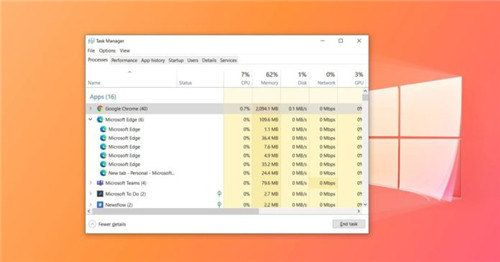 微软揭示了Windows 10浏览器
微软揭示了Windows 10浏览器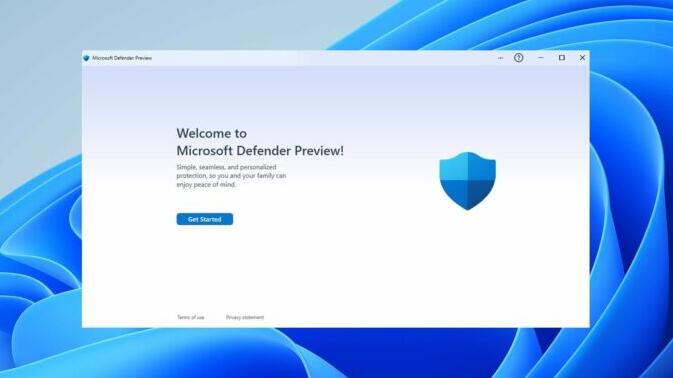 微软正在为 Windows 11 开发
微软正在为 Windows 11 开发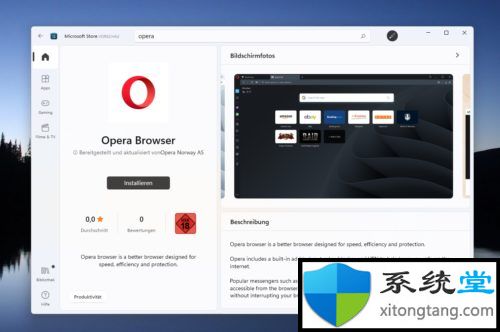 新的Microsoft Store-使其具有
新的Microsoft Store-使其具有 网络高速发展的今天,这
网络高速发展的今天,这 网购危机,木马入侵所造
网购危机,木马入侵所造 深空之眼黑区7过关阵容要
深空之眼黑区7过关阵容要 堕落之魂手游内购破解版
堕落之魂手游内购破解版 地下城与勇士手游鬼剑士
地下城与勇士手游鬼剑士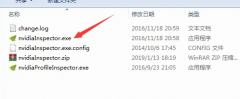 铭瑄NVIDIA显卡驱动怎么调
铭瑄NVIDIA显卡驱动怎么调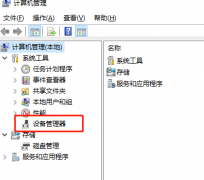 盈通rx580怎么更新驱动
盈通rx580怎么更新驱动 开机进入睡眠模式黑屏
开机进入睡眠模式黑屏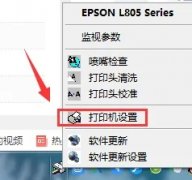 爱普生打印机怎么清洗喷
爱普生打印机怎么清洗喷 mpc-hc播放器设置自动播放
mpc-hc播放器设置自动播放 手心输入法使用特殊符
手心输入法使用特殊符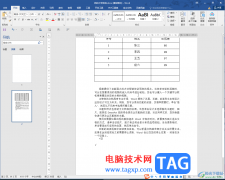 Word文档转换为pdf格式的方
Word文档转换为pdf格式的方 PPT简体中文转换为繁体中
PPT简体中文转换为繁体中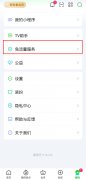 爱奇艺如何退订免流量包
爱奇艺如何退订免流量包 win10系统家园下载步骤
win10系统家园下载步骤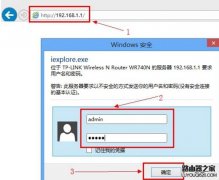 无线路由器IP地址过滤的设
无线路由器IP地址过滤的设 双路由器怎么设置连接方
双路由器怎么设置连接方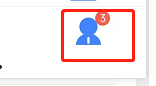
小伙伴们知道迅雷怎么设置迅雷图标吗?今天小编就来讲解迅雷设置迅雷图标的方法,感兴趣的快跟小编一起来看看吧,希望能够帮助到大家。...
56247 次阅读

现在手机的续航是非常重要的,关系着我们是否需要一直带着充电器,其中最主要的就是电池容量了,那么opporeno7电池容量多大呢,其实它电池不算特别大。...
109716 次阅读
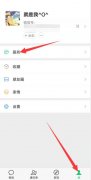
1、打开微信点击右下角的我选项,选择服务进入页面,点击钱包,点击帮助中心进入页面。2、找到下方的支付不了并点击进入,解除支付限制,然后根据页面提示操作即可。...
143125 次阅读
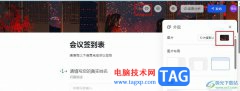
很多小伙伴在日常办公时都会用到飞书软件,因为飞书中的功能十分的丰富,不仅能够帮助我们更好的和同事进行沟通交流,还支持文件传输以及会议录制等功能。在使用飞书的过程中,有的小...
9361 次阅读
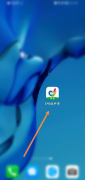
小伙伴们知道e听说怎么查看教考账号吗?今天小编就来讲解e听说查看教考账号的方法,感兴趣的快跟小编一起来看看吧,希望能够帮助到大家。...
55195 次阅读
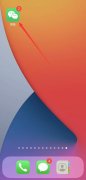
1、打开手机微信,点击右下角的我,点击设置。2、点击隐私下方朋友权限,进入页面后,点击添加我的方式。3、进入页面后,将添加方式找到我所有按钮开启即可。...
132470 次阅读
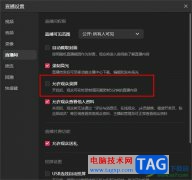
直播助手是很多小伙伴都在使用的一款抖音直播软件,在这款软件中我们可以给抖音直播间设置直播素材,可以使用各种互动玩法、例如PK、聊天室、连麦等。有的小伙伴在使用直播助手软件时...
14630 次阅读

未成年人是不能开通微信的,所以无法消费,开通微信都是实名制,未成年很多资料达不到微信要求,所以没办法开通。微信支付有“亲属卡”功能,通过给父母、子女开通“亲属卡”,可以让...
106593 次阅读
将微信更新到最新版本。检查下手机是否处于静音、振动模式(可以进入设置,声音中查看),如果是,先将手机设置成响铃模式,并将音量加大。...
208399 次阅读
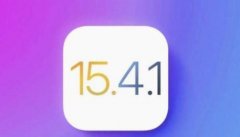
ios15.4.1已经推送到了苹果手机的使用者手机上,但是有些用户还在犹豫是不是要更新,害怕自己的设备拖不动,下面就来看看ios15.4.1不建议升级机型吧。...
298756 次阅读

1、打开微信,点击右上角的+图标,选择添加朋友。2、在搜索框输入对方的手机号,输入完成后,点击搜索。3、最后选择添加到通讯录,点击发送即可。...
301824 次阅读
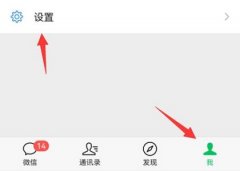
很多朋友喜欢为自己的手机设置来电铃声,不过现在大部分传统电话都被微信电话所替代了,那么微信在哪里设置来电铃声呢,其实找到消息通知就可以了。...
97641 次阅读
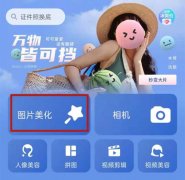
美图秀秀是非常受欢迎的一款修图软件,可以对图片进行美化编辑,那么如何使用美图秀秀来修改图片的大小尺寸呢?下面就来教大家具体操作步骤,一起看看吧~...
276244 次阅读

很多男生也会使用轻颜相机来拍照,但是发现轻颜的特效都比较适合女生,那么男生拍照怎样调才会比较适合自己呢,下面小编就来教给大家...
158260 次阅读

飞书是很多小伙伴都在使用的一款办公软件,在这款软件中,我们可以进行日常的考勤打卡,还能进行各种格式的在线文档创建以及编辑,功能十分的丰富。有的小伙伴在使用飞书软件的过程中...
17055 次阅读